Obsługiwane rozmiary, typy i gramatury oraz pojemność papieru
|
|
|
- Agnieszka Murawska
- 8 lat temu
- Przeglądów:
Transkrypt
1 Strona z 5 Nośniki Drukarka obsługuje rozmiary papieru i innych nośników specjalnych wymienione poniżej. Rozmiary niestandardowe można ustawiać w granicach określonych dla ustawienia uniwersalnego. Obsługiwane rozmiary, typy i gramatury oraz pojemność papieru Typy i gramatury papieru obsługiwane przez drukarkę Mechanizm drukarki na drodze drukowania dupleksowego obsługuje papier o gramaturze g/m (6-4 funtów). obsługuje papier o gramaturze g/m (6 43 funtów). Uwaga: Opcjonalne zasobniki nie są dostępne we wszystkich modelach. Typ papieru 50 (zasobnik ) lub opcjonalny 50 (zasobnik ) 550 (zasobnik ) Papier Zwykły Lekki Ciężki Szorstki/bawełniany Makulaturowy Niestandardowy Papier dokumentowy Papier firmowy Formularze Papier kolorowy Karty Papier błyszczący Etykiety papierowe Folie Koperty (gładkie) Papierowych etykiet jednostronnych można używać rzadko. Zaleca się drukowanie 0 lub mniej stron z etykietami miesięcznie. Etykiety winylowe, apteczne i dwustronne nie są obsługiwane. Należy używać kopert, które leżą płasko po położeniu ich pojedynczo na stole przodem w dół. Rozmiary papieru obsługiwane przez drukarkę Uwaga: Opcjonalne zasobniki nie są dostępne we wszystkich modelach.
2 Strona z 5 Rozmiar papieru A4 A5 A6 Executive Folio JIS B5 Legal Letter Oficio (Meksyk) Statement Uniwersalny 3 Koperta B5 Koperta C5 Koperta DL Koperta 7 3/4 (Monarch) Koperta 9 Wymiary 0 x 97 mm (8,3 x,7 cala) 48 x 0 mm (5,8 x 8,3 cala) 05 x 48 mm (4, x 5,8 cala) 84 x 67 mm (7,3 x 0,5 cala) 6 x 330 mm (8,5 x 3 cali) 8 x 57 mm (7, x 0, cala) 6 x 356 mm 6 x 79 mm (8,5 x cali) 6 x 340 mm (8,5 x 3,4 cala) 40 x 6 mm (5,5 x 8,5 cala) od 76, x 7 mm (3 x 5 cali) do 6 x 356 mm 76 x 50 mm (6,9 x 9,8 cala) 6 x 9 mm (6,4 x 9 cali) 0 x 0 mm (4,3 x 8,7 cala) 98 x 9 mm (3,9 x 7,5 cala) 98 x 5 mm (3,9 x 8,9 cala) (Zasobnik ) lub opcjonalny 550 Papier o rozmiarze A6 jest obsługiwany tylko w przypadku papieru z włóknem wzdłuż strony. To ustawienie rozmiaru określa format strony jako 6 x 356 mm, chyba że rozmiar został określony w aplikacji użytkownika. 3 Aby skorzystać z formatu papieru niewystępującego na liście, należy skonfigurować ustawienie Uniwersalny rozmiar papieru. Więcej informacji można znaleźć w sekcji Konfigurowanie ustawień uniwersalnego rozmiaru papieru na stronie 3.
3 Strona 3 z 5 Rozmiar papieru Koperta 0 Inna koperta Wymiary 05 x 4 mm (4, x 9,5 cala) 6 x 356 mm (Zasobnik ) lub opcjonalny 550 Papier o rozmiarze A6 jest obsługiwany tylko w przypadku papieru z włóknem wzdłuż strony. To ustawienie rozmiaru określa format strony jako 6 x 356 mm, chyba że rozmiar został określony w aplikacji użytkownika. 3 Aby skorzystać z formatu papieru niewystępującego na liście, należy skonfigurować ustawienie Uniwersalny rozmiar papieru. Więcej informacji można znaleźć w sekcji Konfigurowanie ustawień uniwersalnego rozmiaru papieru na stronie 3. Pojemność zasobników Pojemności zasobników i podajnika uniwersalnegosą podane dla papieru o gramaturze 75 g/m (0 funtów). Załaduj maksymalnie Zasobnik papieru 50 papieru rozmiaru A6 50 etykiet papierowych 50 folii Zasobnik 50 lub 550 papieru 50 etykiet papierowych 50 papieru 5 etykiet papierowych 0 folii 0 kart 7 kopert Uwagi Etykiety winylowe, apteczne lub dwustronne nie są obsługiwane. Używaj wyłącznie etykiet papierowych. W drukarce mogą być instalowane tylko dwie szuflady jednocześnie. Maksymalna ilość papieru, jaka może być załadowana do drukarki zależy od tego, czy dysponujesz opcjonalnym zasobnikiem na 50 lub 550 papieru. Uwaga: W zależności od modelu opcjonalny zasobnik może mieć pojemność 50 lub 550 Załaduj papier do podajnika uniwersalnego tylko do miejsca, w którym jego przednia krawędź dotyka prowadnic papieru. Nie wprowadzaj papieru do podajnika na siłę. Konfigurowanie ustawień uniwersalnego rozmiaru papieru Ustawienie Uniwersalny rozmiar papieru, definiowane przez użytkownika, umożliwia drukowanie na papierze o rozmiarze, który nie jest dostępny w menu drukarki. Jeśli żądany rozmiar nie jest dostępny w menu Rozmiar papieru, należy ustawić w tym menu wartość Uniwersalny dla danego zasobnika. Następnie należy określić wszystkie poniższe ustawienia dotyczące uniwersalnego rozmiaru papieru: Jednostki miary (cale lub milimetry) Wysokość w pionie i szerokość w poziomie
4 Strona 4 z 5 Kierunek podawania Uwaga: Najmniejszy obsługiwany rozmiar : 76, x 7 mm; największy rozmiar: 6 x 356 mm. Określanie jednostki miary Upewnij się, że drukarka jest włączona i wyświetlany jest komunikat Gotowa. Naciśnij przycisk na panelu operacyjnym drukarki. Zostanie wyświetlone Menu papieru. 3 Naciśnij przycisk. 4 Naciskaj przycisk strzałki w dół, aż pojawi się opcja Konfiguracja uniwersalna, a następnie naciśnij przycisk. 5 Naciskaj przycisk strzałki w dół, aż pojawi się opcja Jednostki miary, a następnie naciśnij przycisk. 6 Naciskaj przycisk strzałki w dół, aż obok właściwej jednostki miary pojawi się symbol, a następnie naciśnij przycisk. Określanie wysokości i szerokości papieru Dzięki zdefiniowaniu określonej wysokości i szerokości uniwersalnego rozmiaru papieru (w orientacji pionowej) drukarka może obsługiwać dany rozmiar, włącznie z obsługą standardowych funkcji, takich jak drukowanie dwustronne i drukowanie wielu stron na jednym arkuszu. Uwaga: Wybierz opcję Wysokość w pionie, aby dostosować ustawienie wysokości papieru lub opcję Szerokość papieru, aby dostosować ustawienie szerokości papieru lub oba te parametry. Wykonaj następujące instrukcje, aby dostosować oba parametry. W menu Konfiguracja uniwersalna powtarzaj naciskanie przycisku strzałki w dół, aż zostanie wyświetlona opcja Szerokość w pionie, a następnie naciśnij przycisk. Naciskaj przycisk lewej strzałki, aby zmniejszać ustawienie, albo przycisk prawej strzałki, aby zwiększać ustawienie, a następnie naciśnij przycisk. 3 W menu Konfiguracja uniwersalna powtarzaj naciskanie przycisku strzałki w dół, aż zostanie wyświetlona opcja Wysokość w pionie, a następnie naciśnij przycisk. 4 Naciskaj przycisk lewej strzałki, aby zmniejszać ustawienie, albo przycisk prawej strzałki, aby zwiększać ustawienie, a następnie naciśnij przycisk. 5 Naciskaj i zwalniaj przycisk, dopóki nie pojawi się komunikat Gotowa.
5 Strona 5 z 5 Określanie kierunku podawania Domyślnym ustawieniem fabrycznym kierunku podawania w ustawieniach uniwersalnego rozmiaru papieru jest Krótka krawędź. Menu Kierunek podawania nie jest wyświetlane w menu Konfiguracja uniwersalna, gdy ustawienie Długa krawędź jest niedostępne. W razie konieczności można określić, która krawędź papieru będzie jako pierwsza podawana do drukarki krótka lub długa. W menu Konfiguracja uniwersalna naciskaj przycisk strzałki w dół, aż zostanie wyświetlona opcja Kierunek podawania, a następnie naciśnij przycisk. Naciskaj przycisk strzałki w dół, aż zostanie wyświetlona opcja Krótka krawędź lub Długa krawędź, a następnie naciśnij przycisk. Przechowywanie papieru Aby uniknąć problemów z zacięciami papieru i nierówną jakością wydruku, należy zastosować się do poniższych wskazówek: Aby uzyskać jak najlepszą jakość wydruków, papier należy przechowywać w miejscu o temperaturze C i wilgotności względnej 40%. Większość producentów etykiet zaleca drukowanie w temperaturze od 8 do 4 C i wilgotności względnej od 40 do 60%. Jeśli to możliwe, papier należy przechowywać w kartonach, a te umieszczać na paletach lub półkach, a nie na podłodze. Pojedyncze paczki papieru należy przechowywać na płaskiej powierzchni. Na pojedynczych paczkach papieru nie należy umieszczać żadnych przedmiotów.
Źródła i parametry nośników wydruku
 Ten rozdział zawiera szczegółowe informacje o nośnikach, które można stosować w drukarce, a także istotne informacje o źródłach nośników i odbiornikach. Szczegółowe informacje na temat parametrów różnych
Ten rozdział zawiera szczegółowe informacje o nośnikach, które można stosować w drukarce, a także istotne informacje o źródłach nośników i odbiornikach. Szczegółowe informacje na temat parametrów różnych
Drukowanie. Ładowanie zasobników. Drukowanie. 1 Wyciągnij zasobnik całkowicie na zewnątrz.
 Strona 1 z 11 Drukowanie W tej części opisano ładowanie zasobników na 250 i 550 arkuszy oraz ładowanie podajnika uniwersalnego. Zawiera ona również informacje na temat orientacji arkusza papieru, ustawień
Strona 1 z 11 Drukowanie W tej części opisano ładowanie zasobników na 250 i 550 arkuszy oraz ładowanie podajnika uniwersalnego. Zawiera ona również informacje na temat orientacji arkusza papieru, ustawień
Drukarka Drukarki serii HP LaserJet P2050 Papier i inne materiały drukarskie Podręcznik
 Drukarka Drukarki serii HP LaserJet P2050 Papier i inne materiały drukarskie Podręcznik Prawa autorskie i licencja 2008 Copyright Hewlett-Packard Development Company, L.P. Powielanie, adaptacja lub tłumaczenie
Drukarka Drukarki serii HP LaserJet P2050 Papier i inne materiały drukarskie Podręcznik Prawa autorskie i licencja 2008 Copyright Hewlett-Packard Development Company, L.P. Powielanie, adaptacja lub tłumaczenie
Skrócony opis. Opis panelu operacyjnego. Znaczenie kontrolek na panelu operacyjnym. Skrócony opis
 Skrócony opis Opis panelu operacyjnego Na panelu operacyjnym znajdują się 2 kontrolki i 2 przyciski. Kontrolki informują o stanie drukarki. Przyciski służą do wznawiania i anulowania bieżącego zadania
Skrócony opis Opis panelu operacyjnego Na panelu operacyjnym znajdują się 2 kontrolki i 2 przyciski. Kontrolki informują o stanie drukarki. Przyciski służą do wznawiania i anulowania bieżącego zadania
Urządzenie wielofunkcyjne HP Color LaserJet CM1312 MFP Przewodnik po rodzajach nośników do druku
 Urządzenie wielofunkcyjne HP Color LaserJet CM1312 MFP Przewodnik po rodzajach nośników do druku Prawa autorskie i licencja 2008 Copyright Hewlett-Packard Development Company, L.P. Powielanie, adaptacja
Urządzenie wielofunkcyjne HP Color LaserJet CM1312 MFP Przewodnik po rodzajach nośników do druku Prawa autorskie i licencja 2008 Copyright Hewlett-Packard Development Company, L.P. Powielanie, adaptacja
Urządzenie wielofunkcyjne z serii HP Color LaserJet CM2320 MFP Przewodnik po rodzajach nośników do druku
 Urządzenie wielofunkcyjne z serii HP Color LaserJet CM2320 MFP Przewodnik po rodzajach nośników do druku Prawa autorskie i licencja 2008 Copyright Hewlett-Packard Development Company, L.P. Powielanie,
Urządzenie wielofunkcyjne z serii HP Color LaserJet CM2320 MFP Przewodnik po rodzajach nośników do druku Prawa autorskie i licencja 2008 Copyright Hewlett-Packard Development Company, L.P. Powielanie,
Skrócony opis 5210 / 5310
 Skrócony opis 5210 / 5310 1 2 3 4 UWAGA: Przed skonfigurowaniem i rozpoczęciem pracy z drukarką firmy Dell, należy zapoznać się z instrukcjami dotyczącymi bezpieczeństwa zawartymi w Podręczniku właściciela
Skrócony opis 5210 / 5310 1 2 3 4 UWAGA: Przed skonfigurowaniem i rozpoczęciem pracy z drukarką firmy Dell, należy zapoznać się z instrukcjami dotyczącymi bezpieczeństwa zawartymi w Podręczniku właściciela
Ładowanie papieru do standardowego zasobnika na 250 arkuszy
 Skrócony opis Ładowanie papieru i nośników specjalnych W tej części opisano ładowanie zasobników na 250 i 550 arkuszy oraz ładowanie podajnika ręcznego. Zawiera ona również informacje na temat ustawień
Skrócony opis Ładowanie papieru i nośników specjalnych W tej części opisano ładowanie zasobników na 250 i 550 arkuszy oraz ładowanie podajnika ręcznego. Zawiera ona również informacje na temat ustawień
Mało toneru / Wymień zestaw bębna światłoczułego Załaduj / Wyjmij papier
 Skrócony opis Opis panelu operacyjnego Na panelu operacyjnym znajdują się 2 przyciski i 6 kontrolek (przycisk jest kontrolką i przyciskiem). Kontrolki informują o stanie drukarki. Przyciski służą do wznawiania
Skrócony opis Opis panelu operacyjnego Na panelu operacyjnym znajdują się 2 przyciski i 6 kontrolek (przycisk jest kontrolką i przyciskiem). Kontrolki informują o stanie drukarki. Przyciski służą do wznawiania
Ładowanie i korzystanie z podajnika uniwersalnego
 Drukarka wyposażona jest w podajnik uniwersalny, do którego można ładować nośniki wydruku różnych rozmiarów i rodzajów. Podajnik umieszczony jest z przodu drukarki i może być zamknięty, gdy nie jest wykorzystywany.
Drukarka wyposażona jest w podajnik uniwersalny, do którego można ładować nośniki wydruku różnych rozmiarów i rodzajów. Podajnik umieszczony jest z przodu drukarki i może być zamknięty, gdy nie jest wykorzystywany.
Drukarki serii HP LaserJet P2030. Papier i inne materiały drukarskie Podręcznik
 Drukarki serii HP LaserJet P2030 Papier i inne materiały drukarskie Podręcznik Drukarka Drukarki serii HP LaserJet P2030 Papier i inne materiały drukarskie Podręcznik Prawa autorskie i licencja 2016 Copyright
Drukarki serii HP LaserJet P2030 Papier i inne materiały drukarskie Podręcznik Drukarka Drukarki serii HP LaserJet P2030 Papier i inne materiały drukarskie Podręcznik Prawa autorskie i licencja 2016 Copyright
Papier. Zalecenia dotyczące nośników wydruku. Drukowanie. Obsługa papieru. Konserwacja. Rozwiązywanie problemów. Administracja.
 Aby uniknąć z drukowaniem, należy dokonać wyboru nośnika (papier, folia, koperty, etykiety lub karty) odpowiedniego dla danej drukarki. Poniżej podano wytyczne dotyczące zasad wybierania nośników stosowanych
Aby uniknąć z drukowaniem, należy dokonać wyboru nośnika (papier, folia, koperty, etykiety lub karty) odpowiedniego dla danej drukarki. Poniżej podano wytyczne dotyczące zasad wybierania nośników stosowanych
HP Color LaserJet CP1210 Series Drukarka
 HP Color LaserJet CP1210 Series Drukarka Przewodnik Papier i inne materiały drukarskie Prawa autorskie i licencja 2007 Copyright Hewlett-Packard Development Company, L.P. Powielanie, adaptacja lub tłumaczenie
HP Color LaserJet CP1210 Series Drukarka Przewodnik Papier i inne materiały drukarskie Prawa autorskie i licencja 2007 Copyright Hewlett-Packard Development Company, L.P. Powielanie, adaptacja lub tłumaczenie
Przewodnik Papier i inne materiały drukarskie
 Drukarka HP Color LaserJet CP1510 serii Przewodnik Papier i inne materiały drukarskie Prawa autorskie i licencja 2007 Copyright Hewlett-Packard Development Company, L.P. Powielanie, adaptacja lub tłumaczenie
Drukarka HP Color LaserJet CP1510 serii Przewodnik Papier i inne materiały drukarskie Prawa autorskie i licencja 2007 Copyright Hewlett-Packard Development Company, L.P. Powielanie, adaptacja lub tłumaczenie
Korzystanie z opcjonalnego zasobnika etykiet
 Drukarka wyposażona jest w dwa standardowe źródła nośników, zasobnik na 250 arkuszy (zasobnik standardowy) oraz podajnik uniwersalny. Dalsze informacje można znaleźć wrozdziale Ładowanie i korzystanie
Drukarka wyposażona jest w dwa standardowe źródła nośników, zasobnik na 250 arkuszy (zasobnik standardowy) oraz podajnik uniwersalny. Dalsze informacje można znaleźć wrozdziale Ładowanie i korzystanie
HP Color LaserJet serii CP2020 Informacje o papierach i innych materiałach drukarskich
 HP Color LaserJet serii CP2020 Informacje o papierach i innych materiałach drukarskich Prawa autorskie i licencja 2008 Copyright Hewlett-Packard Development Company, L.P. Powielanie, adaptacja lub tłumaczenie
HP Color LaserJet serii CP2020 Informacje o papierach i innych materiałach drukarskich Prawa autorskie i licencja 2008 Copyright Hewlett-Packard Development Company, L.P. Powielanie, adaptacja lub tłumaczenie
Uwaga: Aby uniknąć przycięcia obrazu, upewnij się, że rozmiary oryginalnego dokumentu i kopii są identyczne.
 Strona 1 z 5 Kopiowanie Szybkie kopiowanie 1 Załaduj oryginał nadrukiem do góry, krótszą krawędzią do podajnika ADF lub nadrukiem w dół na szybę skanera. Uwagi: Do automatycznego podajnika dokumentów nie
Strona 1 z 5 Kopiowanie Szybkie kopiowanie 1 Załaduj oryginał nadrukiem do góry, krótszą krawędzią do podajnika ADF lub nadrukiem w dół na szybę skanera. Uwagi: Do automatycznego podajnika dokumentów nie
ABCDE ABCDE ABCDE. Jakość wydruku. Identyfikacja problemów z jakością druku. Nieregularności wydruku
 Strona 1 z 8 Jakość wydruku Wiele problemów z jakością wydruku można rozwiązać, wymieniając zużyte materiały eksploatacyjne lub elementy zestawu konserwacyjnego. Sprawdź, czy na panelu operacyjnym drukarki
Strona 1 z 8 Jakość wydruku Wiele problemów z jakością wydruku można rozwiązać, wymieniając zużyte materiały eksploatacyjne lub elementy zestawu konserwacyjnego. Sprawdź, czy na panelu operacyjnym drukarki
4 przycisk Zatrzymaj Zatrzymuje działanie drukarki.
 Skrócony opis Informacje na temat drukarki Korzystanie z panelu sterowania drukarki 3 9 8 7 6 5 4 Użyj Działanie przycisk Menu Umożliwia otwarcie menu. Menu są dostępne tylko wtedy, gdy drukarka znajduje
Skrócony opis Informacje na temat drukarki Korzystanie z panelu sterowania drukarki 3 9 8 7 6 5 4 Użyj Działanie przycisk Menu Umożliwia otwarcie menu. Menu są dostępne tylko wtedy, gdy drukarka znajduje
Skrócony opis. Ogólne informacje o drukarce. Skrócony opis
 Skrócony opis Ogólne informacje o drukarce 7 6 5 4 1 1 Odbiornik na 150 arkuszy 2 Zasobnik na 250 arkuszy 3 Szuflada na 250 arkuszy lub szuflada na 550 arkuszy (opcjonalna) 4 Podajnik ręczny 5 Przednie
Skrócony opis Ogólne informacje o drukarce 7 6 5 4 1 1 Odbiornik na 150 arkuszy 2 Zasobnik na 250 arkuszy 3 Szuflada na 250 arkuszy lub szuflada na 550 arkuszy (opcjonalna) 4 Podajnik ręczny 5 Przednie
Skrócony opis. Korzystanie z modelu drukarki z wyświetlaczem 2-wierszowym. Informacje na temat drukarki
 Skrócony opis Korzystanie z modelu drukarki z wyświetlaczem 2-wierszowym Informacje na temat drukarki Przy użyciu panelu sterowania drukarki Przyciski Przeznaczenie 1 Przycisk Menu Umożliwia otwarcie menu.
Skrócony opis Korzystanie z modelu drukarki z wyświetlaczem 2-wierszowym Informacje na temat drukarki Przy użyciu panelu sterowania drukarki Przyciski Przeznaczenie 1 Przycisk Menu Umożliwia otwarcie menu.
6 Kontrolka Sprawdzenie stanu drukarki.
 Skrócony opis Informacje na temat drukarki Korzystanie z panelu sterowania drukarki Element 6 Kontrolka Sprawdzenie stanu drukarki. 7 Port USB Umożliwia podłączenie napędu flash USB do drukarki. Uwaga:
Skrócony opis Informacje na temat drukarki Korzystanie z panelu sterowania drukarki Element 6 Kontrolka Sprawdzenie stanu drukarki. 7 Port USB Umożliwia podłączenie napędu flash USB do drukarki. Uwaga:
LASERJET PRO 500 COLOR MFP. Skrócona instrukcja obsługi M570
 LASERJET PRO 500 COLOR MFP Skrócona instrukcja obsługi M570 Drukowanie z urządzenia USB 1. Włóż dysk USB do portu na przedniej części urządzenia. 2. Otworzy się menu Dysk flash USB. Dotykając przycisków
LASERJET PRO 500 COLOR MFP Skrócona instrukcja obsługi M570 Drukowanie z urządzenia USB 1. Włóż dysk USB do portu na przedniej części urządzenia. 2. Otworzy się menu Dysk flash USB. Dotykając przycisków
Usuwanie zacięć papieru
 W większości przypadków można uniknąć zacięć nośników dzięki starannemu ich doborowi oraz właściwemu sposobowi ładowania. W przypadku zacięcia się nośnika należy wykonać czynności opisane w poniższych
W większości przypadków można uniknąć zacięć nośników dzięki starannemu ich doborowi oraz właściwemu sposobowi ładowania. W przypadku zacięcia się nośnika należy wykonać czynności opisane w poniższych
4600 MFP. Opcje menu i komunikaty. sierpień 2006 www.lexmark.com
 4600 MFP Opcje menu i komunikaty sierpień 2006 www.lexmark.com Lexmark oraz logo Lexmark w kształcie diamentu są znakami towarowymi firmy Lexmark International, Inc. zarejestrowanymi w Stanach Zjednoczonych
4600 MFP Opcje menu i komunikaty sierpień 2006 www.lexmark.com Lexmark oraz logo Lexmark w kształcie diamentu są znakami towarowymi firmy Lexmark International, Inc. zarejestrowanymi w Stanach Zjednoczonych
Indeks. Drukowanie. Obsługa papieru. Konserwacja. Rozwiązywanie problemów. Administracja. Indeks. Lexmark Drukarka T420
 1 A anulowanie zadania drukowania z komputera Macintosh z komputera z systemem Windows z panelu operacyjnego drukarki Anulowanie zadania automatyczne łączenie zasobników Automatyczne CR po LF (Menu ustawień)
1 A anulowanie zadania drukowania z komputera Macintosh z komputera z systemem Windows z panelu operacyjnego drukarki Anulowanie zadania automatyczne łączenie zasobników Automatyczne CR po LF (Menu ustawień)
Kopiowanie. Szybkie kopiowanie. Kopiowanie przy użyciu podajnika ADF. Kopiowanie przy użyciu szyby skanera. Kopiowanie
 Strona 1 z 5 Kopiowanie Szybkie kopiowanie 1 Załaduj oryginał nadrukiem do góry, krótszą krawędzią do automatycznego podajnika dokumentów lub umieść nadrukiem w dół na szybie skanera. Uwaga: Do automatycznego
Strona 1 z 5 Kopiowanie Szybkie kopiowanie 1 Załaduj oryginał nadrukiem do góry, krótszą krawędzią do automatycznego podajnika dokumentów lub umieść nadrukiem w dół na szybie skanera. Uwaga: Do automatycznego
Opcja szyby dokumentów
 Urządzenie wielofunkcyjne Xerox WorkCentre 9/9 Jak zrobić kopię. Załaduj dokumenty stroną przednią do góry na tacę wejściową podajnika dokumentów. Wyreguluj prowadnicę, aby tylko. Naciśnij raz przycisk
Urządzenie wielofunkcyjne Xerox WorkCentre 9/9 Jak zrobić kopię. Załaduj dokumenty stroną przednią do góry na tacę wejściową podajnika dokumentów. Wyreguluj prowadnicę, aby tylko. Naciśnij raz przycisk
Drukarki Lexmark E360d i E360dn Series
 Drukarki Lexmark E360d i E360dn Series Podręcznik użytkownika Maj 2008 www.lexmark.com Lexmark oraz Lexmark z symbolem diamentu są znakami towarowymi firmy Lexmark International, Inc. zastrzeżonymi w Stanach
Drukarki Lexmark E360d i E360dn Series Podręcznik użytkownika Maj 2008 www.lexmark.com Lexmark oraz Lexmark z symbolem diamentu są znakami towarowymi firmy Lexmark International, Inc. zastrzeżonymi w Stanach
Zostanie przeprowadzona sekwencja uruchamiania drukarki, a następnie pojawi się opcja Menu konfiguracji.
 Strona 1 z 7 Jakość wydruku Wiele problemów z jakością wydruku można rozwiązać, wymieniając zużyte materiały eksploatacyjne lub elementy zestawu konserwacyjnego. Sprawdź, czy na panelu operacyjnym drukarki
Strona 1 z 7 Jakość wydruku Wiele problemów z jakością wydruku można rozwiązać, wymieniając zużyte materiały eksploatacyjne lub elementy zestawu konserwacyjnego. Sprawdź, czy na panelu operacyjnym drukarki
Skrócony opis. Skrócony opis A63P H - 1 -
 Skrócony opis 2013. 5 A63P-9561-01H - 1 - Spis treści 1 Informacje na temat drukarki... 3 Korzystanie z panelu sterowania drukarki... 3 Informacje o sekwencjach kontrolek na panelu operacyjnym drukarki...
Skrócony opis 2013. 5 A63P-9561-01H - 1 - Spis treści 1 Informacje na temat drukarki... 3 Korzystanie z panelu sterowania drukarki... 3 Informacje o sekwencjach kontrolek na panelu operacyjnym drukarki...
Rozwiązywanie problemów związanych z drukowaniem
 1 Drukarka w ogóle nie drukuje lub przy prawej krawędzi drukowanych arkuszy występują czarne plamy. Upewnij się, że górne przednie drzwiczki drukarki są całkowicie zamknięte po obu stronach. Jeśli drzwiczki
1 Drukarka w ogóle nie drukuje lub przy prawej krawędzi drukowanych arkuszy występują czarne plamy. Upewnij się, że górne przednie drzwiczki drukarki są całkowicie zamknięte po obu stronach. Jeśli drzwiczki
Drukmistrz.pl Utworzono: Thursday, 27 December 2018
 DRUKARKI > wielofunkcyjne laserowe kolor > Nazwa produktu: Producent: Canon Model produktu: DRUCA/MF8230CN TYP Typ urządzenia Urządzenie wielofunkcyjne z kolorową drukarką laserową Dostępne funkcje Drukowanie,
DRUKARKI > wielofunkcyjne laserowe kolor > Nazwa produktu: Producent: Canon Model produktu: DRUCA/MF8230CN TYP Typ urządzenia Urządzenie wielofunkcyjne z kolorową drukarką laserową Dostępne funkcje Drukowanie,
D1 Drukarka drukarka laserowa monochromatyczna Orientacyjna ilość sprzętów jakie Zamawiający zamierza zakupić wynosi: 10
 DOSTAWA URZĄDZEŃ DRUKUJĄCYCH (DRUKARKI, URZĄDZENIA WIELOFUNKCYJNE) Łączna orientacyjna ilość sprzętów jakie Zamawiający zamierza zakupić wynosi: 48 Zamawiający zastrzega, iż wskazane w niniejszym załączniki,
DOSTAWA URZĄDZEŃ DRUKUJĄCYCH (DRUKARKI, URZĄDZENIA WIELOFUNKCYJNE) Łączna orientacyjna ilość sprzętów jakie Zamawiający zamierza zakupić wynosi: 48 Zamawiający zastrzega, iż wskazane w niniejszym załączniki,
Skrócony opis. Skrócony opis A63N H - 1 -
 Skrócony opis 2013. 5 A63N-9561-01H - 1 - Spis treści 1 Informacje na temat drukarki... 3 Korzystanie z panelu sterowania drukarki... 3 Opis kolorów kontrolki oraz przycisku czuwania... 4 Ustawianie rozmiaru
Skrócony opis 2013. 5 A63N-9561-01H - 1 - Spis treści 1 Informacje na temat drukarki... 3 Korzystanie z panelu sterowania drukarki... 3 Opis kolorów kontrolki oraz przycisku czuwania... 4 Ustawianie rozmiaru
Załącznik nr 1 do wzoru umowy, która stanowi załącznik nr 3 do SIWZ OBLIGATORYJNE WYMAGANIA TECHNICZNE. I. Drukarka laserowa typ 2007-1 szt.
 Załącznik nr 1 do wzoru umowy, która stanowi załącznik nr 3 do SIWZ CZĘŚĆ III ZAMÓWIENIA OBLIGATORYJNE WYMAGANIA TECHNICZNE I. Drukarka laserowa typ 2007-1 szt. 91 Oferowany model*... Producent*... wskazanie
Załącznik nr 1 do wzoru umowy, która stanowi załącznik nr 3 do SIWZ CZĘŚĆ III ZAMÓWIENIA OBLIGATORYJNE WYMAGANIA TECHNICZNE I. Drukarka laserowa typ 2007-1 szt. 91 Oferowany model*... Producent*... wskazanie
Color LaserJet Pro M153-M154. Przewodnik po danych technicznych
 Color LaserJet Pro M153-M154 Przewodnik po danych technicznych Prawa autorskie i licencja Copyright 2017 HP Development Company, L.P. Powielanie, adaptacja lub tłumaczenie bez wcześniejszej pisemnej zgody
Color LaserJet Pro M153-M154 Przewodnik po danych technicznych Prawa autorskie i licencja Copyright 2017 HP Development Company, L.P. Powielanie, adaptacja lub tłumaczenie bez wcześniejszej pisemnej zgody
LASERJET PROFESSIONAL M1130/M1210 SERIA URZĄDZEŃ WIELOFUNKCYJNYCH. Skrócona instrukcja obsługi
 LASERJET PROFESSIONAL M1130/M1210 SERIA URZĄDZEŃ WIELOFUNKCYJNYCH Skrócona instrukcja obsługi Drukowanie na papierze specjalnym, etykietach lub foliach w systemie Windows 1. W menu Plik aplikacji kliknij
LASERJET PROFESSIONAL M1130/M1210 SERIA URZĄDZEŃ WIELOFUNKCYJNYCH Skrócona instrukcja obsługi Drukowanie na papierze specjalnym, etykietach lub foliach w systemie Windows 1. W menu Plik aplikacji kliknij
Opcje menu i komunikaty
 Opcje menu i komunikaty marzec 2005 www.lexmark.com Lexmark i logo Lexmark z symbolem diamentu są znakami towarowymi firmy Lexmark International, Inc., zastrzeżonymi w Stanach Zjednoczonych i/lub innych
Opcje menu i komunikaty marzec 2005 www.lexmark.com Lexmark i logo Lexmark z symbolem diamentu są znakami towarowymi firmy Lexmark International, Inc., zastrzeżonymi w Stanach Zjednoczonych i/lub innych
Color LaserJet Pro MFP M178-M181. Przewodnik po danych technicznych
 Color LaserJet Pro MFP M178-M181 Przewodnik po danych technicznych Prawa autorskie i licencja Copyright 2017 HP Development Company, L.P. Powielanie, adaptacja lub tłumaczenie bez wcześniejszej pisemnej
Color LaserJet Pro MFP M178-M181 Przewodnik po danych technicznych Prawa autorskie i licencja Copyright 2017 HP Development Company, L.P. Powielanie, adaptacja lub tłumaczenie bez wcześniejszej pisemnej
Umożliwia przerwanie działania drukarki. 7 Wstecz, przycisk Powrót do poprzedniego ekranu. Przejście do ekranu głównego.
 Skrócony opis Korzystanie z modelu drukarki z wyświetlaczem 2,4 cala Informacje na temat drukarki Korzystanie z panelu sterowania drukarki Element 1 Wyświetlacz Wyświetlanie informacji o stanie drukarki.
Skrócony opis Korzystanie z modelu drukarki z wyświetlaczem 2,4 cala Informacje na temat drukarki Korzystanie z panelu sterowania drukarki Element 1 Wyświetlacz Wyświetlanie informacji o stanie drukarki.
Prawidłowe załadowanie zasobników oraz ustawienie typów i rozmiarów nośników pozwoli optymalnie wykorzystać drukarkę.
 Drukowanie str. 1 z 5 Drukowanie Prawidłowe załadowanie zasobników oraz ustawienie typów i rozmiarów nośników pozwoli optymalnie wykorzystać drukarkę. Ładowanie papieru Zasady ogólne Nie należy przeładowywać
Drukowanie str. 1 z 5 Drukowanie Prawidłowe załadowanie zasobników oraz ustawienie typów i rozmiarów nośników pozwoli optymalnie wykorzystać drukarkę. Ładowanie papieru Zasady ogólne Nie należy przeładowywać
Włożony do opakowania wraz z drukarką arkusz Instalacja zawiera informacje dotyczące instalacji drukarki.
 Informacje Strona 1 z 42 Informacje Menu Pomoc Menu Pomoc składa się z serii stron pomocy przechowywanych w drukarce w formacie PDF. Zawierają one informacje na temat korzystania z drukarki i wykonywania
Informacje Strona 1 z 42 Informacje Menu Pomoc Menu Pomoc składa się z serii stron pomocy przechowywanych w drukarce w formacie PDF. Zawierają one informacje na temat korzystania z drukarki i wykonywania
Opcja szyby dokumentów
 Xerox WorkCentre 8/8/8/87/890 Jak zrobić kopię Strona główna usług Stan Pracy Ekran dotykowy Start Wyczyść wszystko Zatrzymaj. Załaduj dokumenty stroną przednią do góry na tacę wejściową podajnika dokumentów.
Xerox WorkCentre 8/8/8/87/890 Jak zrobić kopię Strona główna usług Stan Pracy Ekran dotykowy Start Wyczyść wszystko Zatrzymaj. Załaduj dokumenty stroną przednią do góry na tacę wejściową podajnika dokumentów.
T430. Podręcznik użytkownika. www.lexmark.com. Marzec 2004
 T430 Podręcznik użytkownika Marzec 2004 www.lexmark.com Lexmark i Lexmark z symbolem diamentu są znakami towarowymi firmy Lexmark International, Inc., zastrzeżonymi w USA i/lub innych krajach. 2004 Lexmark
T430 Podręcznik użytkownika Marzec 2004 www.lexmark.com Lexmark i Lexmark z symbolem diamentu są znakami towarowymi firmy Lexmark International, Inc., zastrzeżonymi w USA i/lub innych krajach. 2004 Lexmark
Kopiowanie przy użyciu szyby skanera. 1 Umieść oryginalny dokument na szybie skanera stroną zadrukowaną skierowaną w dół, w lewym, górnym rogu.
 Skrócony opis Kopiowanie Kopiowanie Szybkie kopiowanie 3 Naciśnij przycisk na panelu operacyjnym 4 Po umieszczeniu dokumentu na szybie skanera dotknij opcji Zakończ zadanie, aby powrócić do ekranu głównego.
Skrócony opis Kopiowanie Kopiowanie Szybkie kopiowanie 3 Naciśnij przycisk na panelu operacyjnym 4 Po umieszczeniu dokumentu na szybie skanera dotknij opcji Zakończ zadanie, aby powrócić do ekranu głównego.
Skrócony opis. Ogólne informacje o drukarce. Skrócony opis
 Skrócony opis Skrócony opis Ogólne informacje o drukarce 1 2 3 1 Odbiornik na 150 arkuszy 2 Podpórka papieru 3 Panel operacyjny i przyciski Menu 4 Przednie drzwiczki 5 Podajnik ręczny 6 Zasobnik na 250
Skrócony opis Skrócony opis Ogólne informacje o drukarce 1 2 3 1 Odbiornik na 150 arkuszy 2 Podpórka papieru 3 Panel operacyjny i przyciski Menu 4 Przednie drzwiczki 5 Podajnik ręczny 6 Zasobnik na 250
HP COLOR LASER JET ENTERPRISE M750 PRINTER SERIES. Podręcznik użytkownika
 HP COLOR LASER JET ENTERPRISE M750 PRINTER SERIES Podręcznik użytkownika HP Color LaserJet Enterprise M750 Printer Series Instrukcja obsługi Prawa autorskie i licencja Copyright 2015 HP Development Company,
HP COLOR LASER JET ENTERPRISE M750 PRINTER SERIES Podręcznik użytkownika HP Color LaserJet Enterprise M750 Printer Series Instrukcja obsługi Prawa autorskie i licencja Copyright 2015 HP Development Company,
Drukarki Lexmark E260, E260d i E260dn Series
 Drukarki Lexmark E260, E260d i E260dn Series Podręcznik użytkownika Maj 2008 www.lexmark.com Lexmark oraz Lexmark z symbolem diamentu są znakami towarowymi firmy Lexmark International, Inc. zastrzeżonymi
Drukarki Lexmark E260, E260d i E260dn Series Podręcznik użytkownika Maj 2008 www.lexmark.com Lexmark oraz Lexmark z symbolem diamentu są znakami towarowymi firmy Lexmark International, Inc. zastrzeżonymi
Drukarka laserowa monochromatyczna 1 sztuka
 Załącznik Nr 2 - Opis przedmiotu zamówienia DRUKARKI Drukarka laserowa monochromatyczna 1 sztuka Prędkość druku w czerni (tryb normal, A4) Wydruk pierwszej strony w czerni (A4, po wyjściu ze stanu gotowości)
Załącznik Nr 2 - Opis przedmiotu zamówienia DRUKARKI Drukarka laserowa monochromatyczna 1 sztuka Prędkość druku w czerni (tryb normal, A4) Wydruk pierwszej strony w czerni (A4, po wyjściu ze stanu gotowości)
Podstawowe dane techniczne. Typ urządzenia
 Podstawowe dane techniczne Typ urządzenia Dostępne funckje główne Monochromatyczne laserowe urządzenie wielofunkcyjne drukowanie, kopiowanie, skanowanie, wysyłanie i opcjonalnie faks Dane techniczne drukarki
Podstawowe dane techniczne Typ urządzenia Dostępne funckje główne Monochromatyczne laserowe urządzenie wielofunkcyjne drukowanie, kopiowanie, skanowanie, wysyłanie i opcjonalnie faks Dane techniczne drukarki
OPIS PRZEDMIOTU ZAMÓWIENIA
 OPIS PRZEDMIOTU ZAMÓWIENIA Część 1: Drukarka laserowa monochromatyczna A4 (Identyfikator T-05-23-01-001) 1. Technologia druku Laserowa lub LED, monochromatyczna 2. 3. 4. 5. Normatywne obciążenie miesięczne
OPIS PRZEDMIOTU ZAMÓWIENIA Część 1: Drukarka laserowa monochromatyczna A4 (Identyfikator T-05-23-01-001) 1. Technologia druku Laserowa lub LED, monochromatyczna 2. 3. 4. 5. Normatywne obciążenie miesięczne
Skanery serii i5000. Informacje o kodach separujących. A-61801_pl
 Skanery serii i5000 Informacje o kodach separujących A-61801_pl Informacje o kodach separujących Spis treści Wzory kodów separujących... 4 Orientacja wzorów kodów separujących... 5 Kody kreskowe wzorów...
Skanery serii i5000 Informacje o kodach separujących A-61801_pl Informacje o kodach separujących Spis treści Wzory kodów separujących... 4 Orientacja wzorów kodów separujących... 5 Kody kreskowe wzorów...
Instalacja urządzenia
 Wstęp Do drukarki zwykle dołączona jest płyta ze sterownikami Systemy Windows mogą już posiadać sterowniki, jednak zapewniają one jedynie podstawową funkcjonalność urządzenia Do drukarki może nie być dołączony
Wstęp Do drukarki zwykle dołączona jest płyta ze sterownikami Systemy Windows mogą już posiadać sterowniki, jednak zapewniają one jedynie podstawową funkcjonalność urządzenia Do drukarki może nie być dołączony
4 Klawiatura Służy do wprowadzania cyfr, liter i symboli. 5 Przycisk Start Rozpoczynanie zadania w zależności od wybranego trybu.
 Skrócony opis Informacje na temat drukarki Korzystanie z panelu sterowania drukarki Użyj 1 2 3 Działanie 1 @!. 2 A B C 3 D E F 4 G H I 5 J K L 6 M N O 7 P Q R S 8 T U V 9 W X Y Z * 0 # C 8 7 6 1 Wyświetlanie
Skrócony opis Informacje na temat drukarki Korzystanie z panelu sterowania drukarki Użyj 1 2 3 Działanie 1 @!. 2 A B C 3 D E F 4 G H I 5 J K L 6 M N O 7 P Q R S 8 T U V 9 W X Y Z * 0 # C 8 7 6 1 Wyświetlanie
Drukmistrz.pl Utworzono: Thursday, 22 August 2019
 Nazwa produktu: Producent: HP Model produktu: DRUHP/CP3525DN Specyfikacje Prędkość druku w czerni (tryb normal, A4) Do 30 str./min Prędkość druku w kolorze (tryb normal, A4) Do 30 str./min Prędkość drukowania
Nazwa produktu: Producent: HP Model produktu: DRUHP/CP3525DN Specyfikacje Prędkość druku w czerni (tryb normal, A4) Do 30 str./min Prędkość druku w kolorze (tryb normal, A4) Do 30 str./min Prędkość drukowania
Panel sterowania. Urządzenie wielofunkcyjne Xerox AltaLink B8045/B8055/B8065/B8075/B8090
 Panel sterowania Dostępność aplikacji zależy od ustawień drukarki. Szczegółowy opis aplikacji i funkcji można znaleźć w przewodniku użytkownika. 5 9 8 7 6 0 5 6 7 8 9 0 Strona główna umożliwia powrót do
Panel sterowania Dostępność aplikacji zależy od ustawień drukarki. Szczegółowy opis aplikacji i funkcji można znaleźć w przewodniku użytkownika. 5 9 8 7 6 0 5 6 7 8 9 0 Strona główna umożliwia powrót do
Podręcznik użytkownika. Zaawansowany - 1 -
 Podręcznik użytkownika Zaawansowany - 1 - Informacje o niniejszej instrukcji Oznaczenia użyte w dokumencie W poniższej instrukcji zastosowano następujące oznaczenia. Oznacza ważne informacje dotyczące
Podręcznik użytkownika Zaawansowany - 1 - Informacje o niniejszej instrukcji Oznaczenia użyte w dokumencie W poniższej instrukcji zastosowano następujące oznaczenia. Oznacza ważne informacje dotyczące
pozwala wydrukować kopię czarno-białą, a przycisku kopię kolorową. Kopiowanie przy użyciu szyby skanera
 Skrócony opis Kopiowanie Kopiowanie Szybkie kopiowanie 2 W przypadku ładowania dokumentu do automatycznego podajnika dokumentów należy wyregulować prowadnice papieru. 3 Naciśnięcie na panelu sterowania
Skrócony opis Kopiowanie Kopiowanie Szybkie kopiowanie 2 W przypadku ładowania dokumentu do automatycznego podajnika dokumentów należy wyregulować prowadnice papieru. 3 Naciśnięcie na panelu sterowania
Drukarka laserowa Dell 2230d
 Drukarka laserowa Dell 2230d Podręcznik użytkownika listopad 2008 www.dell.com support.dell.com Znaki towarowe Informacje zawarte w tym dokumencie mogą ulec zmianie bez powiadamiania. Wszelkie kopiowanie
Drukarka laserowa Dell 2230d Podręcznik użytkownika listopad 2008 www.dell.com support.dell.com Znaki towarowe Informacje zawarte w tym dokumencie mogą ulec zmianie bez powiadamiania. Wszelkie kopiowanie
Przewodnik instalacji zawiera informacje dotyczące instalacji drukarki oraz urządzeń opcjonalnych.
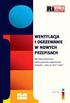 Pomoc Strona 1 z 1 Pomoc Krótki opis Pozostałe dostępne części broszury Krótki opis: Jakość kolorów Drukowanie Połączenia Nośniki wydruku Usuwanie zacięć nośnika Jakość wydruku Powtarzające się błędy wydruku
Pomoc Strona 1 z 1 Pomoc Krótki opis Pozostałe dostępne części broszury Krótki opis: Jakość kolorów Drukowanie Połączenia Nośniki wydruku Usuwanie zacięć nośnika Jakość wydruku Powtarzające się błędy wydruku
X850e, X852e i X854e. Opcje menu i komunikaty. styczeń
 X850e, X852e i X854e Opcje menu i komunikaty styczeń 2006 Lexmark i logo Lexmark z symbolem diamentu są znakami towarowymi firmy Lexmark International, Inc., zastrzeżonymi w Stanach Zjednoczonych i/lub
X850e, X852e i X854e Opcje menu i komunikaty styczeń 2006 Lexmark i logo Lexmark z symbolem diamentu są znakami towarowymi firmy Lexmark International, Inc., zastrzeżonymi w Stanach Zjednoczonych i/lub
Przed skonfigurowaniem tego ustawienia należy skonfigurować adres IP urządzenia.
 Korzystanie z Usług internetowych podczas skanowania sieciowego (dotyczy systemu Windows Vista z dodatkiem SP2 lub nowszym oraz systemu Windows 7 i Windows 8) Protokół Usług internetowych umożliwia użytkownikom
Korzystanie z Usług internetowych podczas skanowania sieciowego (dotyczy systemu Windows Vista z dodatkiem SP2 lub nowszym oraz systemu Windows 7 i Windows 8) Protokół Usług internetowych umożliwia użytkownikom
Opcje menu i komunikaty
 Opcje menu i komunikaty marzec 2006 www.lexmark.com Lexmark and Lexmark with diamond design are trademarks of Lexmark International, Inc., registered in the United States and/or other countries. 2006 Lexmark
Opcje menu i komunikaty marzec 2006 www.lexmark.com Lexmark and Lexmark with diamond design are trademarks of Lexmark International, Inc., registered in the United States and/or other countries. 2006 Lexmark
HP Photosmart C4400 All-in-One series. Pomoc dla systemu Windows
 HP Photosmart C4400 All-in-One series Pomoc dla systemu Windows HP Photosmart C4400 All-in-One series Spis treści 1 Pomoc urządzenia HP Photosmart C4400 All-in-One series...3 2 HP All-in-One opis Urządzenie
HP Photosmart C4400 All-in-One series Pomoc dla systemu Windows HP Photosmart C4400 All-in-One series Spis treści 1 Pomoc urządzenia HP Photosmart C4400 All-in-One series...3 2 HP All-in-One opis Urządzenie
LASERJET ENTERPRISE COLOR FLOW MFP. Skrócona instrukcja obsługi M575
 LASERJET ENTERPRISE COLOR FLOW MFP Skrócona instrukcja obsługi M575 Drukowanie zapisanego zadania Aby wydrukować zadanie zapisane w pamięci urządzenia, wykonaj następującą procedurę. 1. Na ekranie głównym
LASERJET ENTERPRISE COLOR FLOW MFP Skrócona instrukcja obsługi M575 Drukowanie zapisanego zadania Aby wydrukować zadanie zapisane w pamięci urządzenia, wykonaj następującą procedurę. 1. Na ekranie głównym
Polski. Informacje dotyczące bezpieczeństwa. Polski
 Niniejszy podręcznik zawiera następujące sekcje: Informacje dotyczące bezpieczeństwa na str. 35. Rozwiązywanie problemów z instalacją na str. 36. Znajdowanie dalszych informacji na str. 40. Informacje
Niniejszy podręcznik zawiera następujące sekcje: Informacje dotyczące bezpieczeństwa na str. 35. Rozwiązywanie problemów z instalacją na str. 36. Znajdowanie dalszych informacji na str. 40. Informacje
HP Photosmart D5400 series. Pomoc dla systemu Windows
 HP Photosmart D5400 series Pomoc dla systemu Windows HP Photosmart D5400 series Spis treści 1 Pomoc urządzenia HP Photosmart D5400 series...3 2 HP Photosmart opis Urządzenie HP Photosmart w pigułce...5
HP Photosmart D5400 series Pomoc dla systemu Windows HP Photosmart D5400 series Spis treści 1 Pomoc urządzenia HP Photosmart D5400 series...3 2 HP Photosmart opis Urządzenie HP Photosmart w pigułce...5
Drukmistrz.pl Utworzono: Friday, 11 January 2019
 DRUKARKI > laserowe kolorowe > Nazwa produktu: Producent: - Model produktu: DRUHP/CP2025 Specyfikacje Prędkość druku w czerni (tryb normal, A4) Do 20 str./min Prędkość druku w kolorze (tryb normal, A4)
DRUKARKI > laserowe kolorowe > Nazwa produktu: Producent: - Model produktu: DRUHP/CP2025 Specyfikacje Prędkość druku w czerni (tryb normal, A4) Do 20 str./min Prędkość druku w kolorze (tryb normal, A4)
LASERJET PRO MFP. Podręcznik użytkownika. M435nw
 LASERJET PRO MFP Podręcznik użytkownika M435nw HP LaserJet Pro MFP M435nw Podręcznik użytkownika Prawa autorskie i licencja 2013 Copyright Hewlett-Packard Development Company, L.P. Powielanie, adaptacja
LASERJET PRO MFP Podręcznik użytkownika M435nw HP LaserJet Pro MFP M435nw Podręcznik użytkownika Prawa autorskie i licencja 2013 Copyright Hewlett-Packard Development Company, L.P. Powielanie, adaptacja
Seria C935. Podręcznik użytkownika
 Seria C935 Podręcznik użytkownika kwiecień 2007 www.lexmark.com Lexmark oraz Lexmark z symbolem diamentu są znakami towarowymi firmy Lexmark International, Inc. zastrzeżonymi w Stanach Zjednoczonych i/lub
Seria C935 Podręcznik użytkownika kwiecień 2007 www.lexmark.com Lexmark oraz Lexmark z symbolem diamentu są znakami towarowymi firmy Lexmark International, Inc. zastrzeżonymi w Stanach Zjednoczonych i/lub
Informacje o niniejszej instrukcji
 - 1 - Informacje o niniejszej instrukcji Oznaczenia użyte w dokumencie W poniższej instrukcji zastosowano następujące oznaczenia. Oznacza ważne informacje dotyczące sposobu używania urządzenia. Należy
- 1 - Informacje o niniejszej instrukcji Oznaczenia użyte w dokumencie W poniższej instrukcji zastosowano następujące oznaczenia. Oznacza ważne informacje dotyczące sposobu używania urządzenia. Należy
Polski. Informacje dotyczące bezpieczeństwa. Polski
 Niniejszy podręcznik zawiera następujące sekcje: Informacje dotyczące bezpieczeństwa na str. 35. Rozwiązywanie problemów z instalacją na str. 36. Znajdowanie dalszych informacji na str. 40. Informacje
Niniejszy podręcznik zawiera następujące sekcje: Informacje dotyczące bezpieczeństwa na str. 35. Rozwiązywanie problemów z instalacją na str. 36. Znajdowanie dalszych informacji na str. 40. Informacje
Procesor. Pamięć. Dyski i napędy. Zintegrowane moduły. Załącznik nr 2 SZCZEGÓŁOWY OPIS PRZEDMIOTU ZAMÓWIENIA - ZAŁĄCZNIK NR 2 DO FORMULARZA OFERTY.
 Załącznik nr 2 SZCZEGÓŁOWY OPIS PRZEDMIOTU ZAMÓWIENIA - ZAŁĄCZNIK NR 2 DO FORMULARZA OFERTY. Komputery z oprogramowaniem - 10 szt. Typ Mini Tower Procesor Producent Intel Nazwa rodziny Core i3-6100 Częstotliwość
Załącznik nr 2 SZCZEGÓŁOWY OPIS PRZEDMIOTU ZAMÓWIENIA - ZAŁĄCZNIK NR 2 DO FORMULARZA OFERTY. Komputery z oprogramowaniem - 10 szt. Typ Mini Tower Procesor Producent Intel Nazwa rodziny Core i3-6100 Częstotliwość
6 Stop / Anuluj Zatrzymanie działania drukarki. Uwaga: Na wyświetlaczu zostaje wyświetlony komunikat Stopped (Zatrzymano), a potem lista opcji.
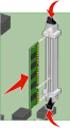 Skrócony opis Informacje na temat drukarki Korzystanie z panelu sterowania drukarki 3 4 Opcja Działanie 5 Kontrolka Wyświetlanie informacji o stanie drukarki. Wyłączona Drukarka jest wyłączona. Migające
Skrócony opis Informacje na temat drukarki Korzystanie z panelu sterowania drukarki 3 4 Opcja Działanie 5 Kontrolka Wyświetlanie informacji o stanie drukarki. Wyłączona Drukarka jest wyłączona. Migające
Taca 5 (opcjonalna) Taca 6 (przekładkowa) (opcjonalna) Panel sterowania. Finisher dużej pojemności (opcjonalny) Panel sterowania
 Xerox ColorQube 90/ 90/ 90 Informacje o maszynie Informacje o maszynie Funkcje W zależności od konfiguracji urządzenie jest wyposażone w: 8 Kopiowanie E-mail Faks internetowy Faks serwera Podajnik dokumentów
Xerox ColorQube 90/ 90/ 90 Informacje o maszynie Informacje o maszynie Funkcje W zależności od konfiguracji urządzenie jest wyposażone w: 8 Kopiowanie E-mail Faks internetowy Faks serwera Podajnik dokumentów
LASERJET PRO MFP. Podręcznik użytkownika. M435nw
 LASERJET PRO MFP Podręcznik użytkownika M435nw HP LaserJet Pro MFP M435nw Podręcznik użytkownika Prawa autorskie i licencja Copyright 2015 HP Development Company, L.P. Powielanie, adaptacja lub tłumaczenie
LASERJET PRO MFP Podręcznik użytkownika M435nw HP LaserJet Pro MFP M435nw Podręcznik użytkownika Prawa autorskie i licencja Copyright 2015 HP Development Company, L.P. Powielanie, adaptacja lub tłumaczenie
Drukmistrz.pl Utworzono: Saturday, 19 October 2019
 Nazwa produktu: Producent: HP Model produktu: DRUHP/LJ5200TN Typ drukarki Drukarka grupy roboczej - laser - monochromatyczny Szerokość 49 cm Głębokość 60 cm Wysokość 40.5 cm Waga https://www.drukmistrz.pl
Nazwa produktu: Producent: HP Model produktu: DRUHP/LJ5200TN Typ drukarki Drukarka grupy roboczej - laser - monochromatyczny Szerokość 49 cm Głębokość 60 cm Wysokość 40.5 cm Waga https://www.drukmistrz.pl
B2338, B2442, M1242, MS321, MS421
 B2338, B2442, M1242, MS321, MS421 Podręcznik użytkownika Kwiecień 2018 r. www.lexmark.com Typ(y) urządzeń: 4600 Model(e): 230, 238, 430, 438, 490 Zawartość 2 Zawartość Informacje dotyczące bezpieczeństwa...5
B2338, B2442, M1242, MS321, MS421 Podręcznik użytkownika Kwiecień 2018 r. www.lexmark.com Typ(y) urządzeń: 4600 Model(e): 230, 238, 430, 438, 490 Zawartość 2 Zawartość Informacje dotyczące bezpieczeństwa...5
4600 MFP. Opcje menu i komunikaty. luty 2006
 4600 MFP Opcje menu i komunikaty luty 2006 www.lexmark.com Lexmark and Lexmark with diamond design are trademarks of Lexmark International, Inc., registered in the United States and/or other countries.
4600 MFP Opcje menu i komunikaty luty 2006 www.lexmark.com Lexmark and Lexmark with diamond design are trademarks of Lexmark International, Inc., registered in the United States and/or other countries.
HP Deskjet F4100 All-in-One series. Pomoc systemu Windows
 HP Deskjet F4100 All-in-One series Pomoc systemu Windows HP Deskjet F4100 All-in-One series Spis treści 1 Pomoc urządzenia HP Deskjet F4100 All-in-One series...5 2 HP All-in-One opis Urządzenie HP All-in-One
HP Deskjet F4100 All-in-One series Pomoc systemu Windows HP Deskjet F4100 All-in-One series Spis treści 1 Pomoc urządzenia HP Deskjet F4100 All-in-One series...5 2 HP All-in-One opis Urządzenie HP All-in-One
Drukarka HP Business Inkjet serii 2800
 Instrukcja obsługi Drukarka HP Business Inkjet serii 2800 Instrukcja obsługi Informacje dotyczące praw autorskich 2005 Copyright Hewlett-Packard Development Company, L.P. Wydanie 1, 2/2005 Powielanie,
Instrukcja obsługi Drukarka HP Business Inkjet serii 2800 Instrukcja obsługi Informacje dotyczące praw autorskich 2005 Copyright Hewlett-Packard Development Company, L.P. Wydanie 1, 2/2005 Powielanie,
Kolorowe urządzenia wielofunkcyjne HP CM8060/CM8050 z Edgeline Technology
 Kolorowe urządzenia wielofunkcyjne HP CM8060/CM8050 z Edgeline Technology Skrócona instrukcja obsługi Funkcje podstawowe... ii Przegląd produktu... ii Kopiowanie... 1 Cyfrowa dystrybucja... 5 Drukowanie
Kolorowe urządzenia wielofunkcyjne HP CM8060/CM8050 z Edgeline Technology Skrócona instrukcja obsługi Funkcje podstawowe... ii Przegląd produktu... ii Kopiowanie... 1 Cyfrowa dystrybucja... 5 Drukowanie
PageWide Enterprise Color 556
 PageWide Enterprise Color 556 Podręcznik użytkownika Officejet Enterprise Color X556 Officejet Enterprise Color X556 556dn 556xh www.hp.com/support/pagewidecolor556 HP PageWide Enterprise Color 556 Podręcznik
PageWide Enterprise Color 556 Podręcznik użytkownika Officejet Enterprise Color X556 Officejet Enterprise Color X556 556dn 556xh www.hp.com/support/pagewidecolor556 HP PageWide Enterprise Color 556 Podręcznik
SL-C460FW USB2. 0 4/18cpm NFC,WiFi,FAX
 SL-C46FW USB2. 4/18cpm NFC,WiFi,FAX KOD PRODUCENT GWARANCJA PPSAMLCSLC46FW Samsung 24 miesięcy - gwarancja normalna Model SL-C46FW Opis Samsung Xpress C46FW - Przedstawiamy nowy sposób drukowaniaz urządzeń
SL-C46FW USB2. 4/18cpm NFC,WiFi,FAX KOD PRODUCENT GWARANCJA PPSAMLCSLC46FW Samsung 24 miesięcy - gwarancja normalna Model SL-C46FW Opis Samsung Xpress C46FW - Przedstawiamy nowy sposób drukowaniaz urządzeń
Xerox WorkCentre 3655 Drukarka wielofunkcyjna Panel sterowania
 Panel sterowania Dostępność niektórych funkcji zależy od ustawień drukarki. Więcej informacji na temat dostępnych funkcji oraz ustawień podano w Przewodniku użytkownika. 3 4 5 Ekran dotykowy Menu 6 Strona
Panel sterowania Dostępność niektórych funkcji zależy od ustawień drukarki. Więcej informacji na temat dostępnych funkcji oraz ustawień podano w Przewodniku użytkownika. 3 4 5 Ekran dotykowy Menu 6 Strona
Menu 2 Select (Wybierz) 3 Return (Wróć) 4. Go (Dalej) 5. Stop (Zatrzymaj) 6
 Strona 1 z 8 Skrócony opis Panel operatora 1 Menu 2 Select (Wybierz) 3 Return (Wróć) 4 Go (Dalej) 5 Stop (Zatrzymaj) 6 Przycisk Menu umożliwia: Otwarcie menu, gdy drukarka znajduje się w stanie gotowości.
Strona 1 z 8 Skrócony opis Panel operatora 1 Menu 2 Select (Wybierz) 3 Return (Wróć) 4 Go (Dalej) 5 Stop (Zatrzymaj) 6 Przycisk Menu umożliwia: Otwarcie menu, gdy drukarka znajduje się w stanie gotowości.
Drukarki Lexmark E360d i E360dn Series
 Drukarki Lexmark E360d i E360dn Series Podręcznik użytkownika Styczeń 2010 www.lexmark.com Typ(y) urządzeń: 4513 Model(e): 420, 430 Spis treści Informacje dotyczące bezpieczeństwa...5 Informacje na temat
Drukarki Lexmark E360d i E360dn Series Podręcznik użytkownika Styczeń 2010 www.lexmark.com Typ(y) urządzeń: 4513 Model(e): 420, 430 Spis treści Informacje dotyczące bezpieczeństwa...5 Informacje na temat
Informacje na temat zgodności drukarki, wyposażenia opcjonalnego i stojaka. Drukarki laserowe
 Informacje na temat zgodności drukarki, wyposażenia opcjonalnego i stojaka Drukarki laserowe Sierpień 2014 Spis treści 2 Spis treści Obsługiwane konfiguracje maksymalne...3 typu 5027...3 Drukarka typu
Informacje na temat zgodności drukarki, wyposażenia opcjonalnego i stojaka Drukarki laserowe Sierpień 2014 Spis treści 2 Spis treści Obsługiwane konfiguracje maksymalne...3 typu 5027...3 Drukarka typu
OPZ CZĘŚĆ 2 wymagania minimalne. Obligatoryjne
 I. Urządzenie wielofunkcyjne A3 (kolor) 20 sztuk. OPZ CZĘŚĆ 2 wymagania minimalne Obligatoryjne Wielofunkcyjne urządzenie do wydruku kolorowego i mono w formacie A3 min 50 tys. wydruków na miesiąc min
I. Urządzenie wielofunkcyjne A3 (kolor) 20 sztuk. OPZ CZĘŚĆ 2 wymagania minimalne Obligatoryjne Wielofunkcyjne urządzenie do wydruku kolorowego i mono w formacie A3 min 50 tys. wydruków na miesiąc min
INSTRUKCJA OBSŁUGI DRUKARKA ETYKIET LOGISTYCZNYCH MODEL:
 INSTRUKCJA OBSŁUGI DRUKARKA ETYKIET LOGISTYCZNYCH MODEL: 50240 www.qoltec.pl WSTĘP Dziękujemy za zakup drukarki Qoltec. Drukarka jest zaprojektowana do druku w czasie rzeczywistym i wsadowym, aby usprawnić
INSTRUKCJA OBSŁUGI DRUKARKA ETYKIET LOGISTYCZNYCH MODEL: 50240 www.qoltec.pl WSTĘP Dziękujemy za zakup drukarki Qoltec. Drukarka jest zaprojektowana do druku w czasie rzeczywistym i wsadowym, aby usprawnić
Wstawianie nowej strony
 Wstawianie nowej strony W obszernych dokumentach będziemy spotykali się z potrzebą dzielenia dokumentu na części. Czynność tę wykorzystujemy np.. do rozpoczęcia pisania nowego rozdziału na kolejnej stronie.
Wstawianie nowej strony W obszernych dokumentach będziemy spotykali się z potrzebą dzielenia dokumentu na części. Czynność tę wykorzystujemy np.. do rozpoczęcia pisania nowego rozdziału na kolejnej stronie.
Drukarki B2546, B2650, M1246, MS521, MS621
 Drukarki B2546, B2650, M1246, MS521, MS621 Podręcznik użytkownika Wrzesień 2018 www.lexmark.com Typ(y) urządzeń: 4600 Modele: 630, 638, 690, 830, 838 Zawartość 2 Zawartość Informacje dotyczące bezpieczeństwa...5
Drukarki B2546, B2650, M1246, MS521, MS621 Podręcznik użytkownika Wrzesień 2018 www.lexmark.com Typ(y) urządzeń: 4600 Modele: 630, 638, 690, 830, 838 Zawartość 2 Zawartość Informacje dotyczące bezpieczeństwa...5
LASERJET ENTERPRISE MFP. Skrócona instrukcja obsługi
 LASERJET ENTERPRISE MFP Skrócona instrukcja obsługi M725dn M725f M725z M725z+ Drukowanie zapisanego zadania Aby wydrukować zadanie zapisane w pamięci urządzenia, wykonaj następującą procedurę. 1. Na ekranie
LASERJET ENTERPRISE MFP Skrócona instrukcja obsługi M725dn M725f M725z M725z+ Drukowanie zapisanego zadania Aby wydrukować zadanie zapisane w pamięci urządzenia, wykonaj następującą procedurę. 1. Na ekranie
Podręcznik użytkownika
 Podręcznik użytkownika Drukarka laserowa Brother HL-5470DW HL-6180DW HL-6180DWT Dla osób niedowidzących Niniejszy podręcznik można przeczytać przy pomocy Lektora Ekranowego, zamieniającego tekst na mowę.
Podręcznik użytkownika Drukarka laserowa Brother HL-5470DW HL-6180DW HL-6180DWT Dla osób niedowidzących Niniejszy podręcznik można przeczytać przy pomocy Lektora Ekranowego, zamieniającego tekst na mowę.
Podręcznik użytkownika
 Podręcznik użytkownika Wprowadzenie Drukowanie Rozwiązywanie problemów Uzupełnianie i wymiana materiałów eksploatacyjnych Aby uzyskać informacje, nie zawarte w tym podręczniku, odnieś się do plików HTML/PDF
Podręcznik użytkownika Wprowadzenie Drukowanie Rozwiązywanie problemów Uzupełnianie i wymiana materiałów eksploatacyjnych Aby uzyskać informacje, nie zawarte w tym podręczniku, odnieś się do plików HTML/PDF
Specyfikacja techniczna OKI MC563dn
 Specyfikacja techniczna OKI MC563dn Typ Nabiurkowa drukarka wielofunkcyjna Metoda skanowania Kolor CIS Technologia drukowania Technologia elektrofotograficzna kolorowego cyfrowego wydruku LED Pojemność
Specyfikacja techniczna OKI MC563dn Typ Nabiurkowa drukarka wielofunkcyjna Metoda skanowania Kolor CIS Technologia drukowania Technologia elektrofotograficzna kolorowego cyfrowego wydruku LED Pojemność
SZCZEGÓŁOWY OPIS PRZEDMIOTU ZAMÓWIENIA. Dostawa 20 sztuk drukarek laserowych do magazynu Politechniki Krakowskiej. Cechy produktu Do 26 str.
 Załącznik nr 1 do SIWZ Znak sprawy KA-2/085/2008 Zadanie częściowe nr 1 SZCZEGÓŁOWY OPIS PRZEDMIOTU ZAMÓWIENIA Dostawa 20 sztuk drukarek laserowych do magazynu Jakość druku (w czerni, tryb best) Cechy
Załącznik nr 1 do SIWZ Znak sprawy KA-2/085/2008 Zadanie częściowe nr 1 SZCZEGÓŁOWY OPIS PRZEDMIOTU ZAMÓWIENIA Dostawa 20 sztuk drukarek laserowych do magazynu Jakość druku (w czerni, tryb best) Cechy
SPRZĘT DLA JEDNOSTEK ORGANIZACYJNYCH
 Nr postępowania: Załącznik nr 1F do SIWZ RAP/15/2011 CZĘŚĆ 3 WYMAGANE PARAMETRY TECHNICZNE OFEROWANEGO SPRZETU DRUKARKI I SKANERY SPRZĘT DLA JEDNOSTEK ORGANIZACYJNYCH I. DRUKARKI Drukarka atramentowa typ
Nr postępowania: Załącznik nr 1F do SIWZ RAP/15/2011 CZĘŚĆ 3 WYMAGANE PARAMETRY TECHNICZNE OFEROWANEGO SPRZETU DRUKARKI I SKANERY SPRZĘT DLA JEDNOSTEK ORGANIZACYJNYCH I. DRUKARKI Drukarka atramentowa typ
